Kontakte in Ihrem Konversationen-Posteingang erstellen
Zuletzt aktualisiert am: Januar 29, 2024
Mit einem der folgenden Abonnements verfügbar (außer in den angegebenen Fällen):
|
|
Es gibt zwei Möglichkeiten, Kontakte direkt aus Ihrem Konversationen-Posteingang zu erstellen:
- Einen Kontakt manuell erstellen: Fragen Sie nach den Kontaktinformationen eines Besuchers, während Sie mit ihm chatten, und erstellen Sie den Kontakt manuell in Ihrem Postfach.
- Einstellung für E-Mail-Erfassung: nach der Einleitung eines Gesprächs werden die Besucher aufgefordert, eine E-Mail-Adresse einzugeben, damit Sie per E-Mail nachfassen können, wenn sie das Chat-Widget verlassen, bevor Sie antworten können.
Kontakte manuell erstellen
Während Sie mit einem Besucher chatten, können Sie nach den Kontaktinformationen fragen und direkt im Postfach einen Kontaktdatensatz erstellen.
Bitte beachten: Wenn Sie das Chat-Plugin von Facebook auf Ihrer Website zum Chatten mit Besuchern verwenden, werden nicht in Facebook Messenger angemeldete Besucher, die als Gast eine Nachricht senden, als unbekannte Besucher im Postfach angezeigt. Sie müssen ihre Informationen gemäß den folgenden Schritten manuell eingeben, um einen Kontaktdatensatz in HubSpot zu erstellen.
- Klicken Sie in Ihrem HubSpot-Account auf CRM und dann auf Posteingang.
- Klicken Sie in der linken Seitenleiste auf eine Chat-Konversation, um sie zu öffnen.
- Klicken Sie im rechten Bereich auf Besucher zuordnen.
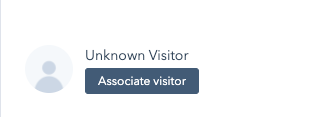
- Geben Sie im Dialogfeld die E-Mail-Adresse Ihres Besuchers ein. Wenn in Ihrer Datenbank ein Kontakt mit einer übereinstimmenden E-Mail-Adresse gefunden wird, können Sie auf Ja, verknüpfen klicken, um Ihren Besucher mit dem bestehenden Kontakt zu verknüpfen. Wenn der Besucher nicht vorhanden ist, geben Sie seinen Vornamen und seinen Nachnamen ein, und klicken Sie dann auf Kontakt erstellen.

Wenn Sie eine Facebook-Unternehmensseite mit Hub Spot verbunden haben, aber das integrierte Messenger-Widget von Facebook zum Chatten mit Besuchern verwenden, werden Besucher, die eine Nachricht als Gast senden, ohne sich beim Messenger anzumelden, als unbekannte Besucher im Posteingang angezeigt. Sie müssen ihre Informationen manuell eingeben, um einen Kontaktdatensatz in HubSpot zu erstellen.
Kontakte mit der Einstellung "E-Mail-Erfassung" erstellen
Mit der E-Mail-Erfassungseinstellung können Besucher ihre E-Mail-Adresse eingeben und auf eine Antwort warten. Sie können diese Aufforderung anpassen:
- Gehen Sie in Ihrem HubSpot-Account zu Automatisierungen > Chatflows.
- Bewegen Sie den Mauszeiger über den Chatflow, für den Sie die E-Mail-Erfassungsnachricht anpassen möchten, und klicken Sie auf Bearbeiten.
- Klicken Sie auf der Registerkarte Erstellen auf das Dropdown-Menü Fragen Sie die Besucher nach ihrer E-Mail-Adresse, und wählen Sie eine der folgenden Optionen aus, um festzulegen, wann Besucher nach Angabe ihrer E-Mail-Adresse gefragt werden:
- Unmittelbar nachdem die erste Nachricht gesendet wurde
- Wenn nach 1 Minute kein Teammitglied geantwortet hat
- Nicht nach einer E-Mail-Adresse fragen
- Geben Sie Ihre Nachricht in das Feld „E-Mail-Erfassungsnachricht“ ein.
- Klicken Sie auf Speichern.
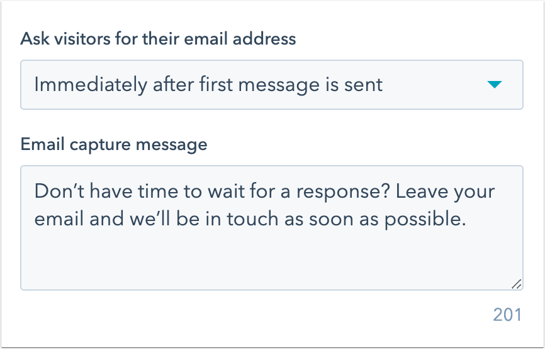
- Bei aktivierter Einstellung für die E-Mail-Erfassung wird ein Besucher zur Eingabe seiner E-Mail-Adresse aufgefordert, unmittelbar nachdem die erste Chat-Nachricht gesendet wurde oder wenn nach einer Minute kein Teammitglied geantwortet hat. Wenn sie ihre E-Mail-Adresse eingeben und auf das Senden-Symbol send klicken, wird er als Kontakt angelegt.
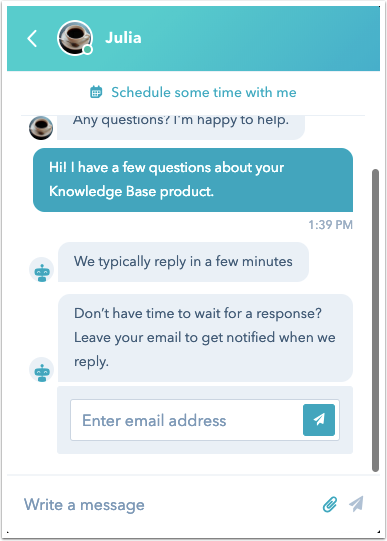
Bitte beachten: Wenn der Chat-Launcher darauf festgelegt ist, dass eine Abwesenheitsnachricht angezeigt wird, wird anstelle der Standard-E-Mail-Erfassungsnachricht die benutzerdefinierte E-Mail-Erfassungsnachricht in Ihren Einstellungen angezeigt.
Automatisch einen Kontakt erstellen
Besucher können beim Start eines Chats nicht automatisch zu Ihrer HubSpot-Kontaktdatenbank hinzugefügt werden. Sie sind weiterhin mit einem anonymen Tracking-Cookie verbunden, bis Sie entweder eine E-Mail-Adresse von ihnen erhalten oder sie manuell als Kontakt hinzufügen.
Wenn Besucher Ihre Website verlassen, bevor sie als Kontakt hinzugefügt wurden, verbleibt dieses eindeutige Cookie ihrem Browser zugeordnet. Wenn ein Besucher, mit dem Sie bereits gechattet haben, später auf Ihre Website mit dem gleichen Browser zurückkehrt, in dem der Cookie gesetzt ist, wird der Konversationsverlauf über das Chat-Widget geladen.
Wenn derselbe Besucher nach dem Löschen seiner Browser-Cookies oder mit einem anderen Gerät auf Ihre Website zurückkehrt, ist der Cookie nicht mehr derselbe und der Gesprächsverlauf wird nicht mehr geladen.
